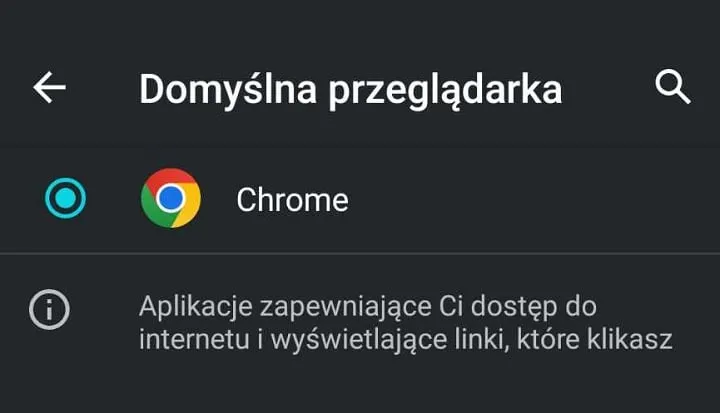- Aby ustawić Chrome jako domyślną przeglądarkę, otwórz aplikację Ustawienia na swoim telefonie.
- Przejdź do sekcji Aplikacje i wybierz Zarządzaj aplikacjami.
- Wybierz Domyślne aplikacje, a następnie dotknij opcji Przeglądarka.
- Wybierz Chrome z listy dostępnych przeglądarek i potwierdź swój wybór.
- Upewnij się, że aplikacja Chrome jest zainstalowana na urządzeniu, aby była widoczna w ustawieniach.
Jak zmienić domyślną przeglądarkę na Xiaomi na Chrome w kilku krokach
Aby ustawić Google Chrome jako domyślną przeglądarkę na swoim telefonie Xiaomi, należy wykonać kilka prostych kroków. Proces ten jest szybki i nie wymaga specjalistycznej wiedzy. Wystarczy, że znajdziesz odpowiednie ustawienia w swoim urządzeniu i postępujesz zgodnie z instrukcjami. W kolejnych krokach przedstawimy, jak to zrobić krok po kroku.
Zmiana domyślnej przeglądarki na Chrome pozwoli Ci na łatwiejsze przeglądanie stron internetowych oraz korzystanie z funkcji, które oferuje ta aplikacja. Teraz przejdźmy do konkretów, abyś mógł szybko skonfigurować swoje urządzenie.
Krok 1: Otwórz ustawienia i znajdź sekcję aplikacji
Rozpocznij od otwarcia aplikacji Ustawienia na swoim telefonie Xiaomi. Możesz to zrobić, znajdując ikonę ustawień na ekranie głównym lub w menu aplikacji. Po otwarciu ustawień przewiń w dół, aż znajdziesz sekcję Aplikacje. Wybierz ją, aby przejść do zarządzania aplikacjami zainstalowanymi na Twoim urządzeniu.
W sekcji aplikacji będziesz mieć dostęp do różnych opcji związanych z aplikacjami. To tutaj możesz zarządzać swoimi aplikacjami, a także ustawić domyślne aplikacje. Następnym krokiem będzie przejście do zarządzania aplikacjami, co pozwoli Ci na dalszą konfigurację.Krok 2: Wybierz opcję domyślnych aplikacji i przeglądarki
Po przejściu do sekcji Aplikacje w ustawieniach swojego telefonu Xiaomi, kolejnym krokiem jest wybór opcji Domyślne aplikacje. Aby to zrobić, kliknij na trzy kropki znajdujące się w prawym górnym rogu ekranu. Z rozwijanej listy wybierz Domyślne aplikacje, co pozwoli Ci na zarządzanie aplikacjami, które są używane jako domyślne dla różnych działań w systemie.
W tym momencie zobaczysz różne kategorie aplikacji, w tym przeglądarki. Dotknij opcji Przeglądarka, aby wyświetlić listę przeglądarek zainstalowanych na Twoim urządzeniu. Wybierz Chrome z tej listy, a następnie potwierdź swój wybór, jeśli system o to poprosi. Po wykonaniu tych kroków, Chrome stanie się domyślną przeglądarką na Twoim Xiaomi.
Korzyści z korzystania z Chrome na urządzeniach Xiaomi
Korzystanie z Google Chrome na urządzeniach Xiaomi przynosi wiele korzyści. Po pierwsze, Chrome umożliwia synchronizację z kontem Google, co pozwala na łatwe przechowywanie zakładek, historii przeglądania oraz ustawień na różnych urządzeniach. Dzięki temu, niezależnie od tego, czy korzystasz z telefonu, tabletu czy komputera, masz dostęp do tych samych informacji.Dodatkowo, Chrome oferuje dostęp do szerokiej gamy rozszerzeń, które mogą poprawić Twoje doświadczenia z przeglądania. Możesz zainstalować różne dodatki, które pomogą w zarządzaniu hasłami, blokowaniu reklam czy poprawie wydajności przeglądania. Te funkcje sprawiają, że Chrome staje się bardziej funkcjonalny i dostosowany do indywidualnych potrzeb użytkownika.
Jakie funkcje Chrome poprawiają przeglądanie na Xiaomi
Chrome na urządzeniach Xiaomi oferuje szereg funkcji, które znacznie poprawiają jakość przeglądania. Jedną z nich jest tryb oszczędzania danych, który umożliwia zmniejszenie zużycia danych mobilnych podczas przeglądania stron internetowych. Dzięki temu możesz korzystać z internetu dłużej, nie martwiąc się o limit danych.
Inną istotną funkcją jest bezpieczeństwo przeglądania. Chrome regularnie aktualizuje swoje zabezpieczenia, aby chronić użytkowników przed złośliwymi stronami i zagrożeniami w sieci. Dodatkowo, przeglądarka oferuje funkcje takie jak automatyczne aktualizacje oraz wbudowane narzędzia do zarządzania prywatnością, co czyni ją jedną z najbezpieczniejszych opcji dostępnych na rynku.
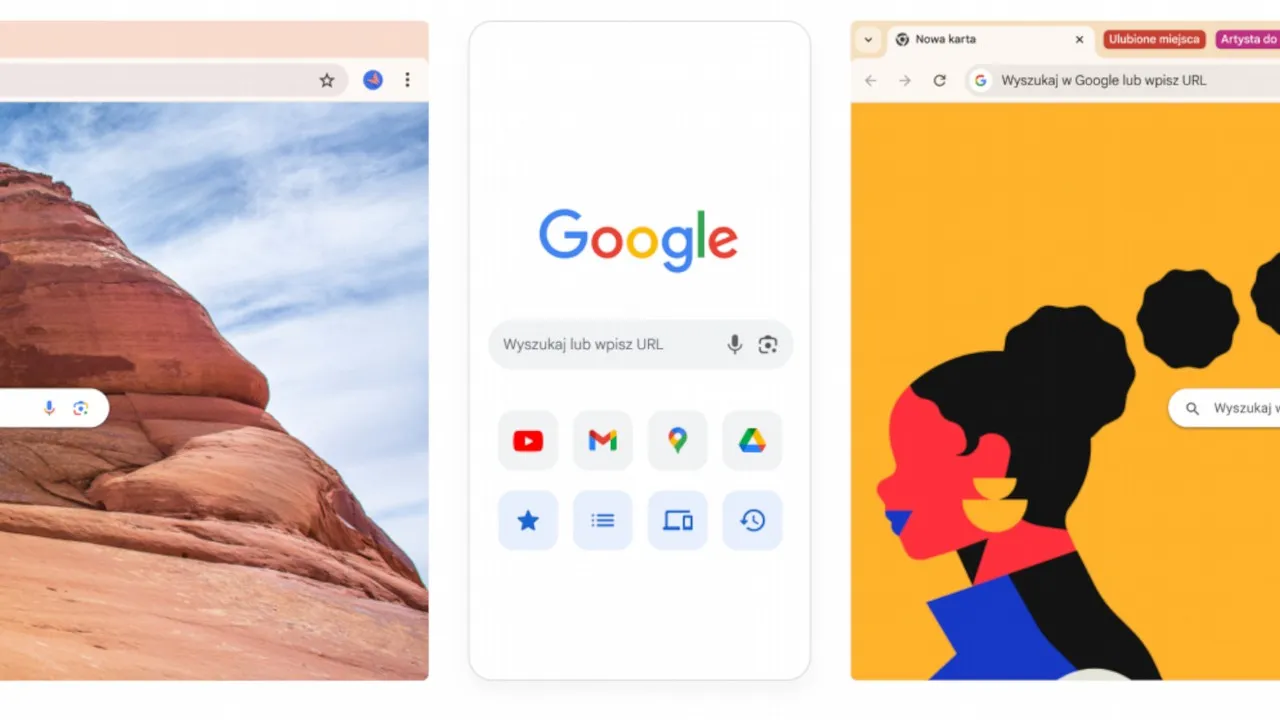
Co zrobić, jeśli Chrome nie jest widoczny jako opcja przeglądarki
Jeśli po wykonaniu wszystkich kroków Chrome nie pojawia się jako opcja domyślnej przeglądarki, może to być spowodowane kilkoma czynnikami. Po pierwsze, upewnij się, że aplikacja Google Chrome jest zainstalowana na Twoim telefonie Xiaomi. Możesz to zrobić, sprawdzając, czy ikona aplikacji znajduje się na ekranie głównym lub w menu aplikacji. Jeśli Chrome nie jest zainstalowane, pobierz je z Google Play Store i zainstaluj.
Innym możliwym powodem, dla którego Chrome nie jest wyświetlane, może być problem z aktualizacją systemu operacyjnego lub samej aplikacji. Sprawdź, czy Twój system oraz aplikacja Chrome są zaktualizowane do najnowszej wersji. Aby to zrobić, przejdź do Ustawienia, następnie do Aktualizacja systemu i sprawdź dostępność aktualizacji. Po zaktualizowaniu systemu oraz aplikacji, spróbuj ponownie ustawić Chrome jako domyślną przeglądarkę.
- Upewnij się, że aplikacja Chrome jest zainstalowana na urządzeniu.
- Sprawdź, czy Twój system operacyjny jest zaktualizowany do najnowszej wersji.
- W razie potrzeby zainstaluj ponownie aplikację Chrome, aby rozwiązać potencjalne problemy.
Rozwiązywanie problemów z brakiem Chrome w ustawieniach
Jeśli Google Chrome nie jest widoczny jako opcja w ustawieniach domyślnych aplikacji, może to być spowodowane kilkoma problemami. Po pierwsze, upewnij się, że aplikacja została poprawnie zainstalowana. Możesz to zrobić, sprawdzając, czy ikona Chrome znajduje się na ekranie głównym lub w menu aplikacji. Jeśli aplikacja nie jest zainstalowana, nie będzie mogła być wybrana jako domyślna przeglądarka.
Innym powodem, dla którego Chrome może nie być widoczny, jest to, że system może wymagać aktualizacji. Sprawdź, czy Twój telefon Xiaomi ma najnowszą wersję systemu operacyjnego, przechodząc do Ustawienia > Aktualizacja systemu. Po zaktualizowaniu systemu, sprawdź ponownie, czy Chrome jest dostępny w ustawieniach domyślnych aplikacji. Czasami wystarczy także zrestartować telefon, aby zmiany zaczęły działać.
Jak zainstalować Chrome, jeśli nie jest dostępny na Xiaomi
Jeśli Google Chrome nie jest zainstalowane na Twoim telefonie Xiaomi, możesz łatwo zainstalować je z Google Play Store. Otwórz aplikację Sklep Play, a następnie w polu wyszukiwania wpisz "Google Chrome". Po znalezieniu aplikacji, kliknij przycisk Zainstaluj. Proces instalacji zajmie tylko chwilę, a po zakończeniu będziesz mógł ustawić Chrome jako domyślną przeglądarkę.
Po zainstalowaniu Chrome, upewnij się, że masz najnowszą wersję aplikacji, aby cieszyć się najlepszą wydajnością. Możesz to zrobić, przechodząc do Ustawienia w aplikacji Chrome i wybierając Informacje o aplikacji, gdzie sprawdzisz dostępność aktualizacji.
Jak wykorzystać Chrome do zarządzania hasłami i prywatnością
Po ustawieniu Google Chrome jako domyślnej przeglądarki na swoim telefonie Xiaomi, warto również skorzystać z jego zaawansowanych funkcji, które mogą zwiększyć bezpieczeństwo i komfort korzystania z internetu. Jednym z takich narzędzi jest menedżer haseł, który automatycznie zapisuje i synchronizuje Twoje hasła na różnych urządzeniach. Dzięki temu nie musisz pamiętać wielu haseł, a Chrome pomoże Ci łatwo logować się do ulubionych serwisów.
Warto również zwrócić uwagę na opcje zarządzania prywatnością. Chrome oferuje funkcje takie jak blokowanie ciasteczek i tryb incognito, które pozwalają na przeglądanie internetu bez zapisywania historii. Te narzędzia pomagają w ochronie Twojej prywatności, szczególnie gdy korzystasz z publicznych sieci Wi-Fi. Regularne przeglądanie i dostosowywanie ustawień prywatności w Chrome pozwoli Ci na lepszą kontrolę nad tym, jakie dane są zbierane podczas przeglądania stron internetowych.